Tailscale - Mac、Window、Linux 组网,免费版小公司都够用
陈亦康 2024-06-22 16:07:03 阅读 100
目录
前言
一、Window 组网步骤
1.1、安装
1.2、组网
二、Linux 组网步骤
三、Mac 组网步骤
前言
一般互联网公司都会私有化的部署一个 vpn,用来访问公司内网资源,比如 openvpn...
当然还有更简单的方案也能实现端对端加密,例如 tailscale、headscale、wireguard...
这里来说一下 tailscale 组建内网,是我们能通过外网 ip 访问到我们组建的内网设备.
Ps:实际上我主要是解决部署多台机器分布式系统下 mysql 和 redis 端口暴露被频繁攻击的问题...
一、Window 组网步骤
1.1、安装
a)官网:Tailscale · Best VPN Service for Secure Networks





之后一路 next 即可
1.2、组网
a)下载好之后就在这里.
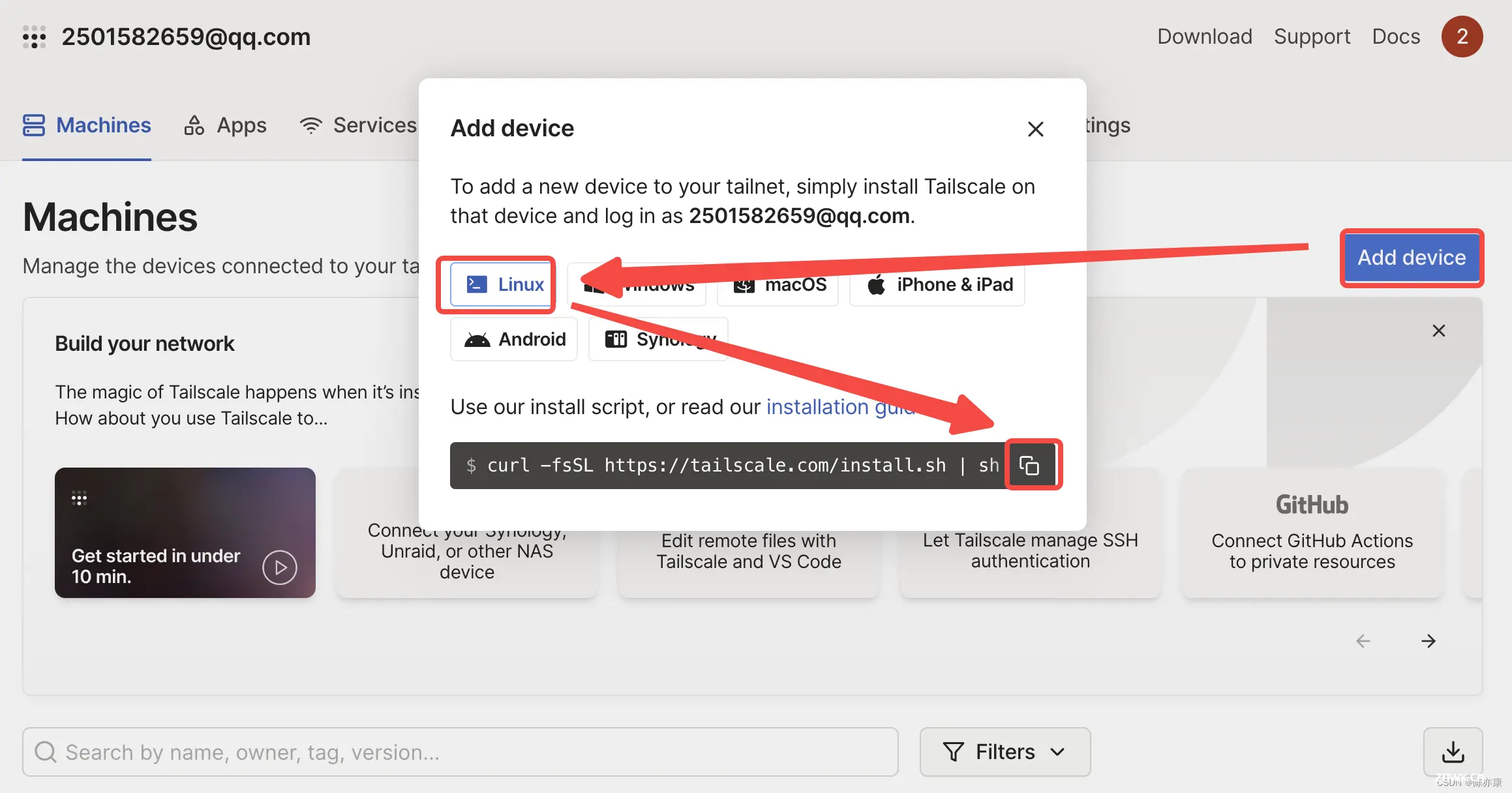
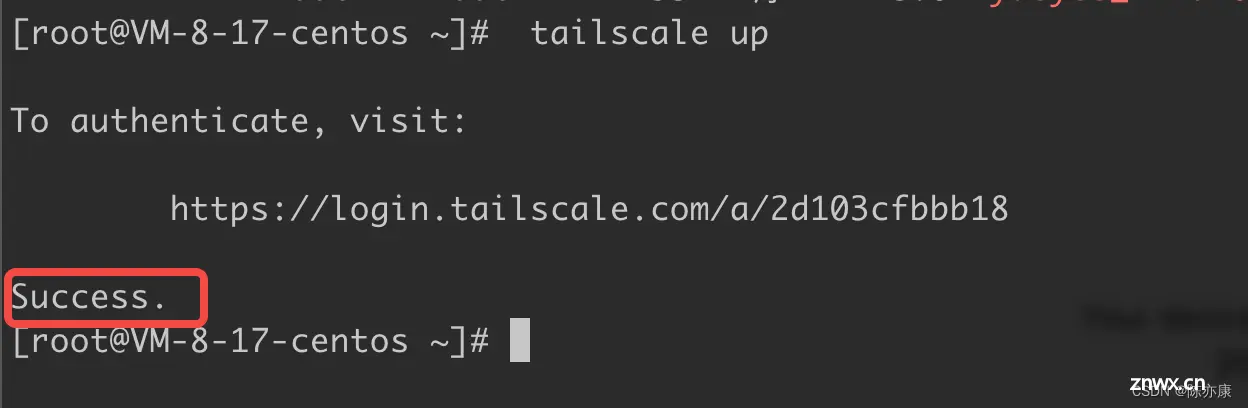
b)此时我的电脑就已经介入 Tailscale 了,分配的 ip 地址就是 100.94.135.96
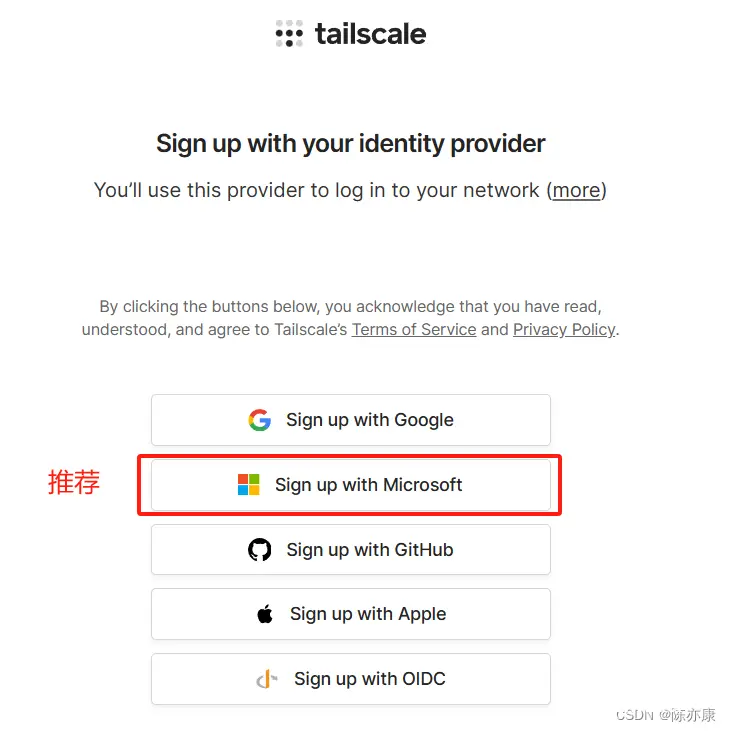

c)这里也可以重新命名,自己看更直观


d)建议都禁用密钥过期
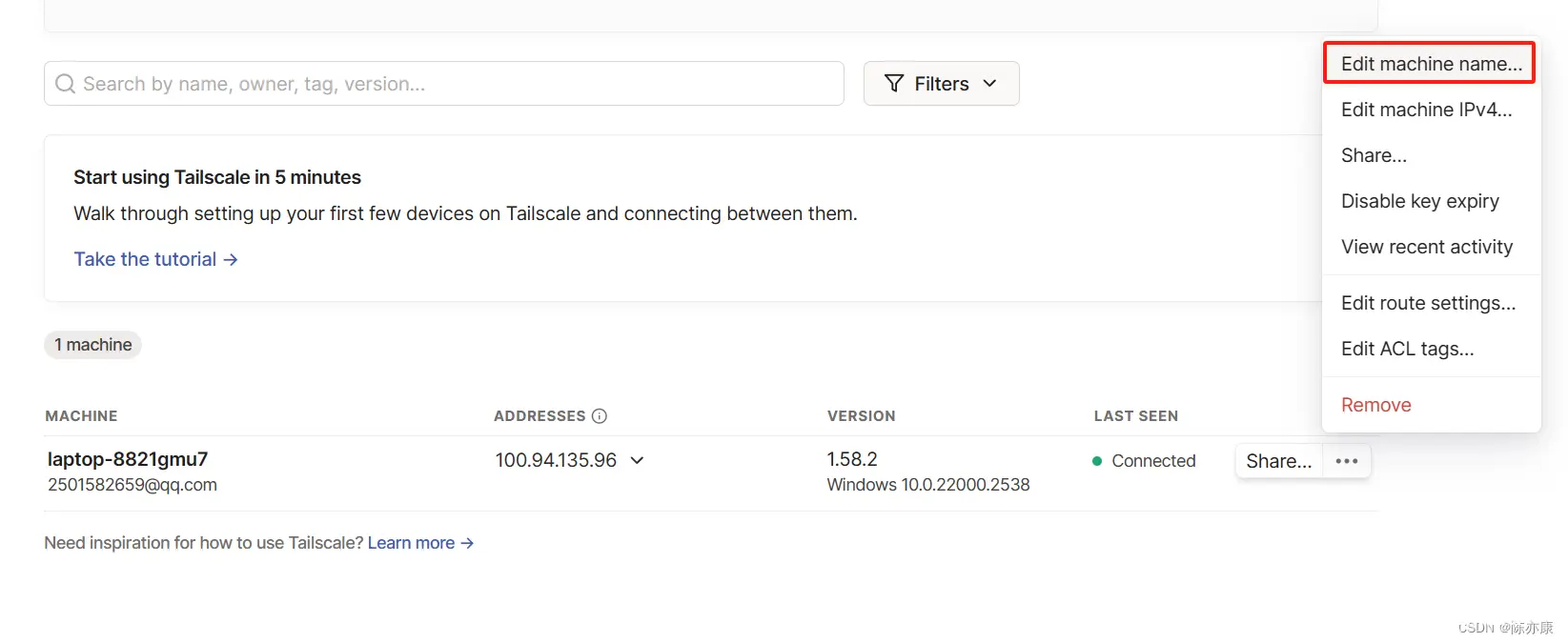
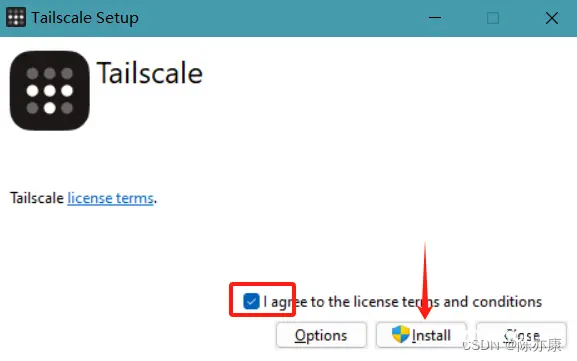
c)之后你就可以继续在 linux 上,或者其他系统上安装 Tailscale ,然后按照上述同样的方式加入内网中,就可以实现通过外网 ip 访问到内网中的设备啦~
二、Linux 组网步骤
a)和 windows 安装大差不差,直接复制以下命令去 linux 机器上执行即可.
curl -fsSL https://tailscale.com/install.sh | sh

b)安装完成之后,执行以下命令启动连接
tailscale up
c)接下来,提示你访问这个连接地址去授权加入这个设备,你需要复制这个https地址到浏览器打开登陆授权即可

d)点击连接
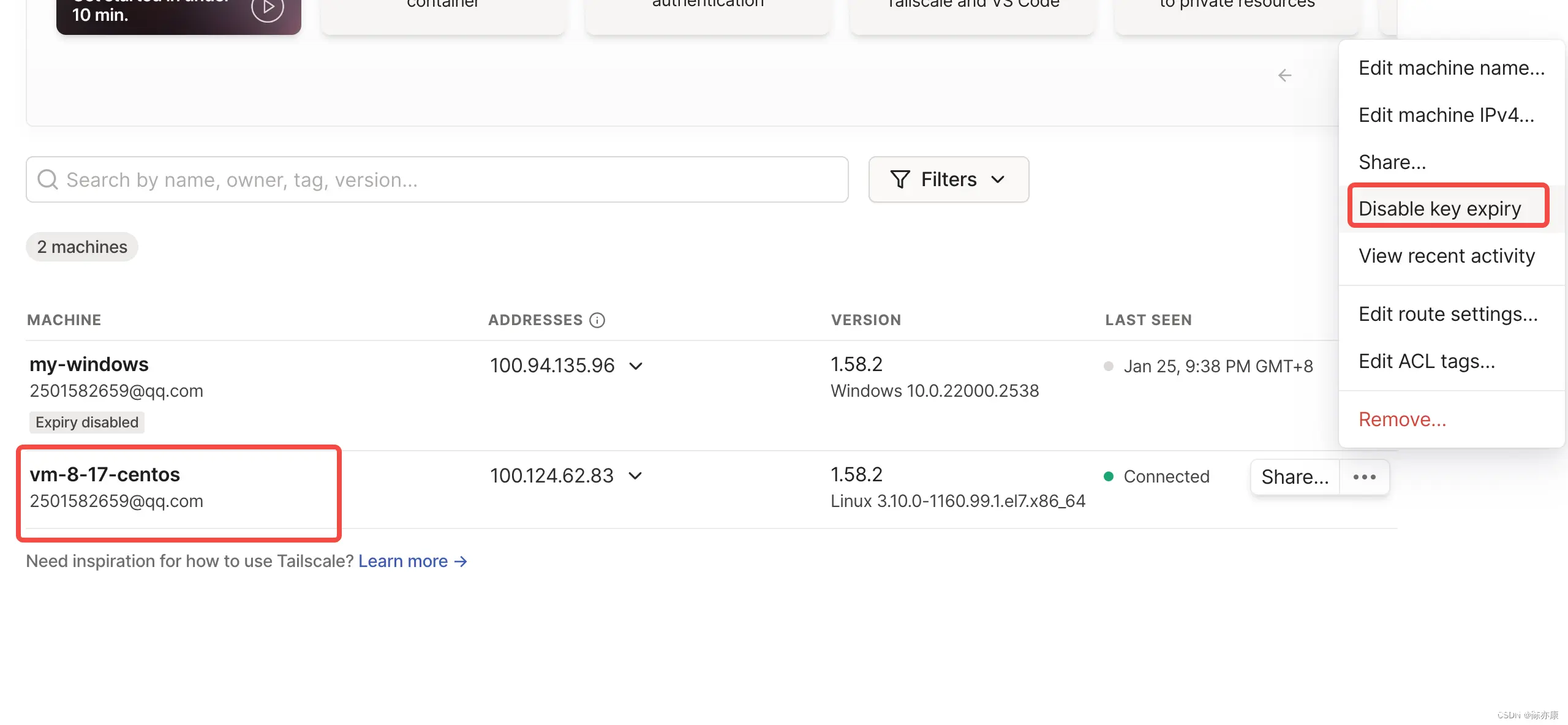
e)连接成功后 Linux 也会给响应的反馈

d)返回浏览器页面,就可以看到自己的机器了. 记得也设置密钥禁止过期.
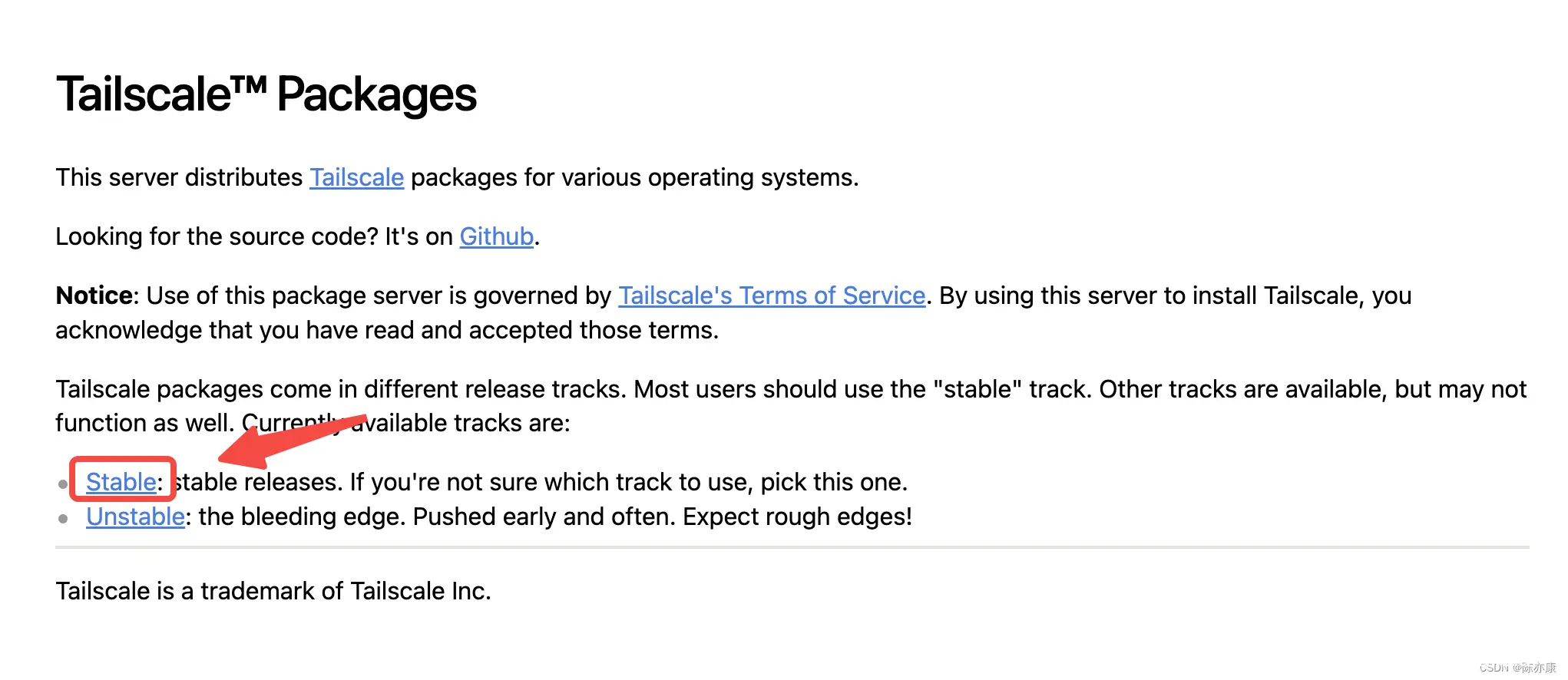
三、Mac 组网步骤
a)这里提一点,Mac 从 Tailscale 官网给的地址下载是需要美国的 AppStore 账号的,这可怎么办呢?
没关系,还有其他办法. 实际上我们可以直接去 Tailscale 的开源平台上找到下载客户端下载地址(所以平台涉及的客户端都可以在此下载)
开源平台地址:https://pkgs.tailscale.com/
选择 Stable 版本进入

b)进入了之后,直接下拉到最后,就可以看到 MacOS 的安装了

c)下载好压缩包解压, 一定一定先不要点打开程序,记得先放到应用程序之后在打开.
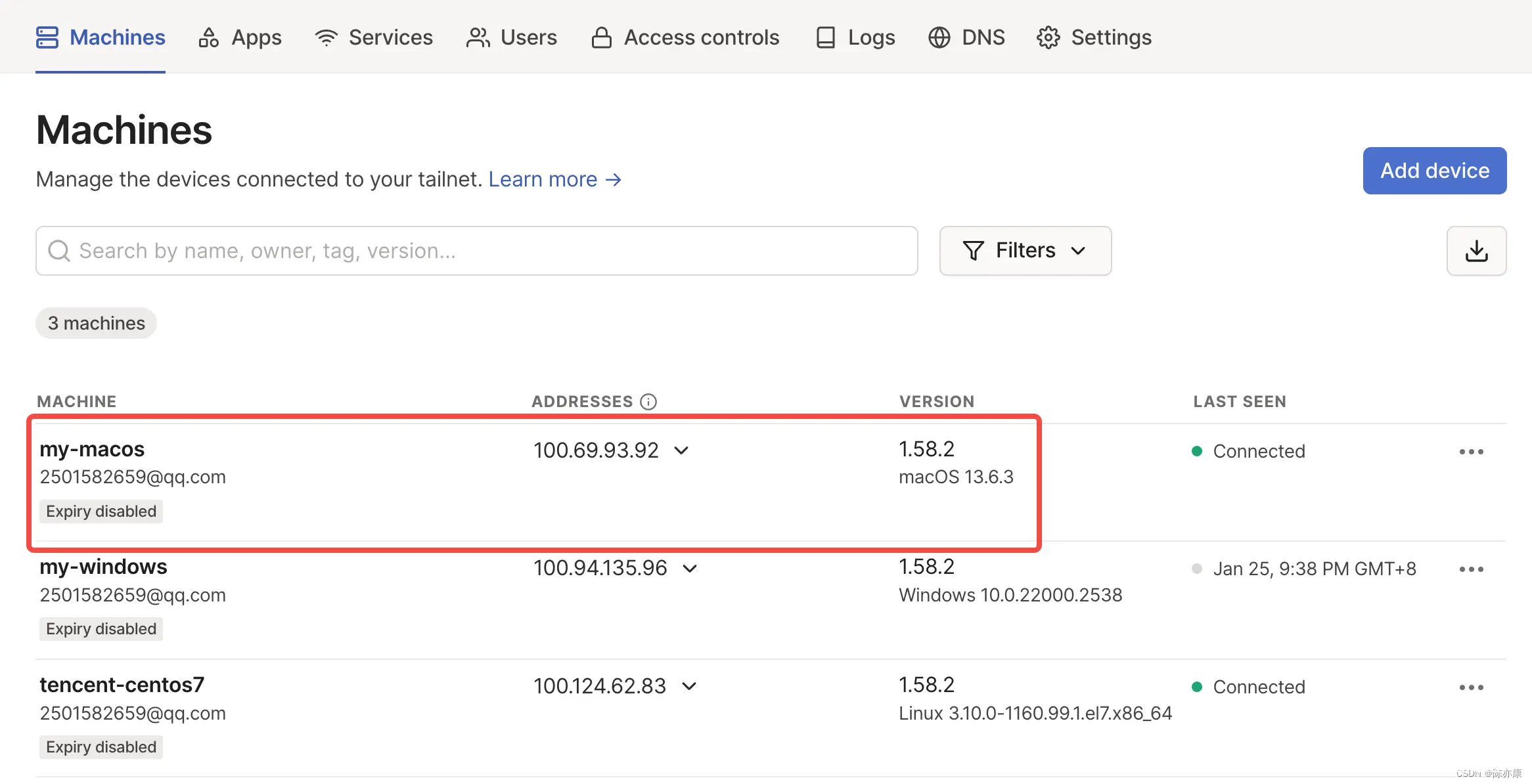
d)点击 get Started 即可

e)会跳转浏览器进入登录界面,登陆即可,然后点击Connect进行加入组网。

上一篇: 【已解决】 linux下提示:pip未找到命令(bash pip command not found_bash pip command not found
下一篇: 【Linux】超好用的编译工具 —— gcc/g++
本文标签
声明
本文内容仅代表作者观点,或转载于其他网站,本站不以此文作为商业用途
如有涉及侵权,请联系本站进行删除
转载本站原创文章,请注明来源及作者。